Varslingslyder er definitivt nyttige, men de kan begynne å gå deg på nervene etter en stund. Hvis du begynner å bli lei av den nåværende varslingslyden, ikke bekymre deg – det er enkelt å endre det.
Heldigvis er det mange alternativer å velge mellom, og du kan til og med legge til dine egne lyder og tilpasse hver app individuelt. Denne artikkelen vil forklare hvordan du kan endre standard varslingslyd og legge til dine egne lyder på Android-enheten din.
Innholdsfortegnelse
Metoden for å endre standardlyden avhenger av telefonmodellen din og hvilken versjon av Android du bruker. Av den grunn vil vi beskrive prosessen for Google Pixel, Samsung Galaxy og OnePlus nedenfor. Slik endrer du standard Android-varslingslyd på en Google Pixel:
Slik endrer du standard varslingslyd på Android
< li>Åpne Innstillinger.


- Du skal nå kunne bla gjennom ringetonene som er tilgjengelige som standard på Pixel. Bare trykk på en for å sette den til aktiv.
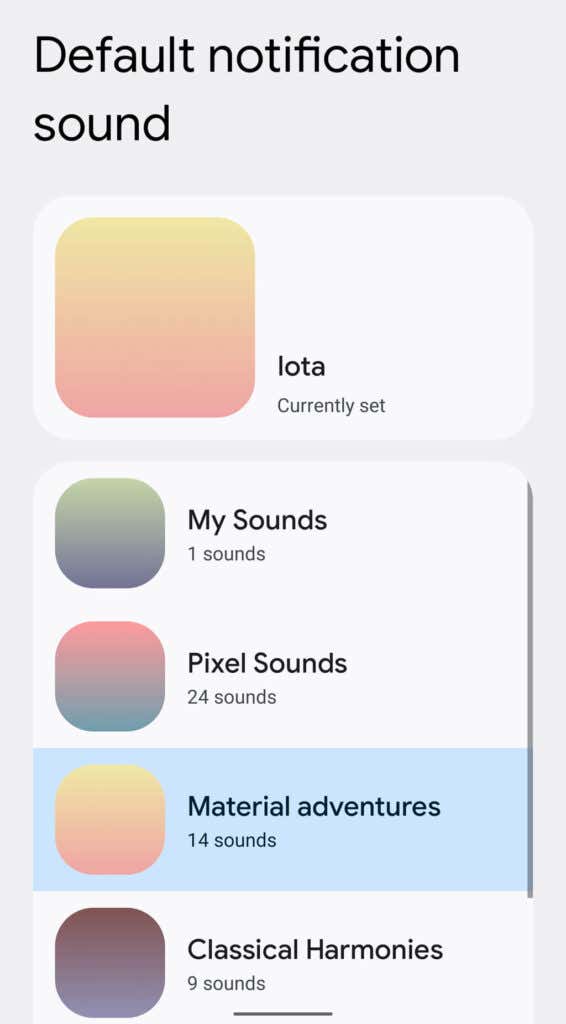
Slik endrer du standard Android-varslingslyd på en Samsung Galaxy:
- Åpne Innstillinger.
- Trykk på Lyder og vibrasjoner.
Trykk på Varslingslyd .


- Du bør nå kunne bla gjennom de ulike tonene som er tilgjengelige på din Samsung-enhet. Deretter trykker du ganske enkelt på én for å aktivere den.
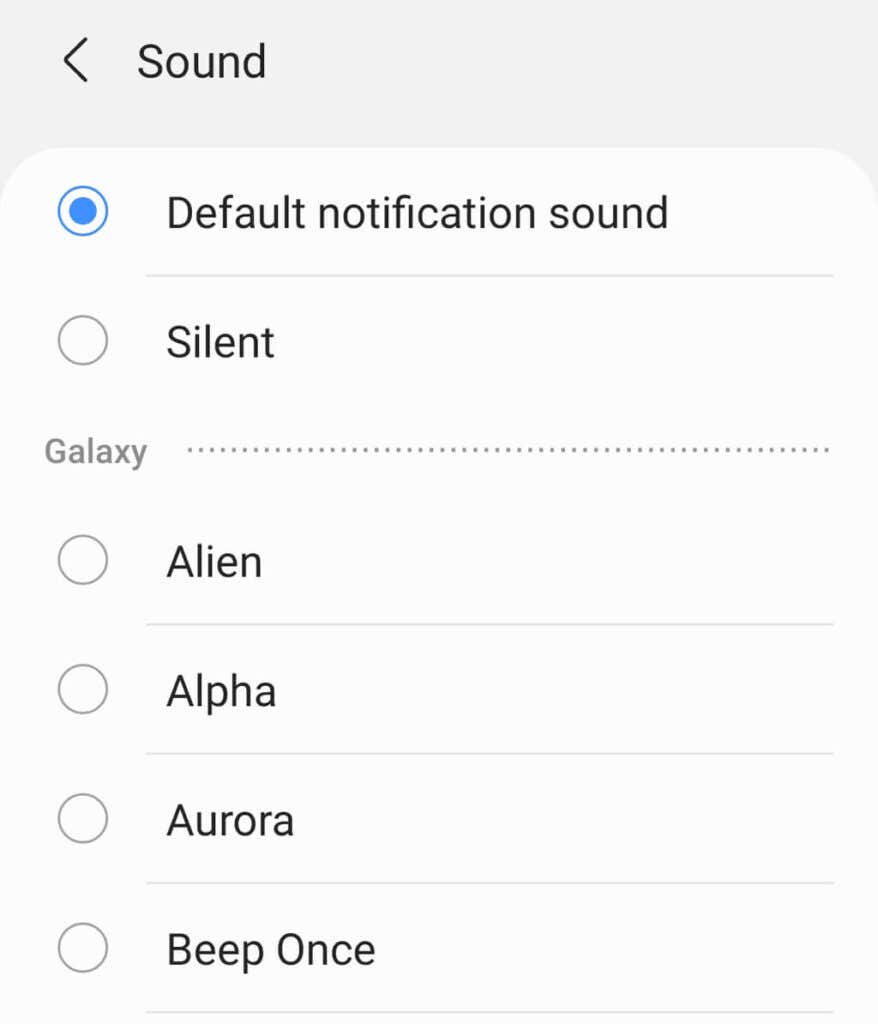
Slik endrer du standard Android-varslingsinnstillinger på en OnePlus-enhet:
- Åpne Innstillinger.
- Trykk på Lyder & vibrasjon.
- Trykk på Varslingslyd og vibrasjon.
- Du skal nå se en liste over tilgjengelige lyder. Trykk på en for å velge den som aktiv lyd.
Merk: I disse menyene kan du også endre standard ringetone samt alternativ for systemlyd.
Slik endrer du standard varslingslyd etter app
Android-telefoner lar deg endre varslingslyder for hver app individuelt. Dette er nyttig hvis du vil ha en spesifikk appvarslingslyd for forskjellige apper (for eksempel WhatsApp messenger- eller tekstmeldingsappen).
Slik endrer du standard varslingstone for en app:
- Åpne Innstillinger > Apper (det kan hende du må velge Appene dine avhengig av enheten din).

- Velg appen du ønsker, for eksempel Gmail.
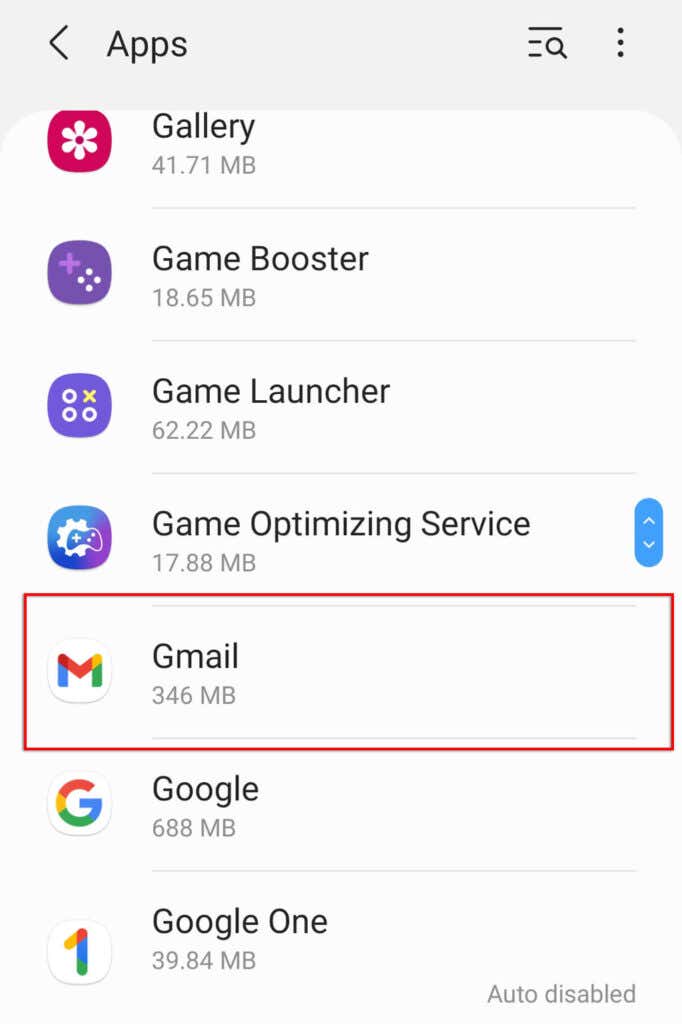
- Trykk på Varsler.
- Slå på < strong>Vis varsler hvis det ikke allerede er det.
- Rull nedover til kategorien du vil endre. Hvis du vil endre standard varslingslyd for en av e-postkontoene dine, velger du E-post under den kontoen.
- Velg Lyd.
- Du skal nå kunne velge den nye lyden fra listen.
- Åpne Google Play-butikken, og søk etter Zedge.
- Trykk på Installer .
- Når den er installert, trykk på Åpne og gi den nødvendige tillatelser.
- Trykk på de tre horisontale linjene ved øverst til venstre på skjermen.
- Velg Varslingslyder (du kan også endre ringetonene dine her).
- Rull gjennom lydene til du finner en du liker, og trykk deretter på last ned-knappen.
- I hurtigmenyen velger du enten Angi varsling for å angi det automatisk.
- Åpne Filbehandling (eller Mine filer avhengig av enheten din) og naviger til MP3-filen. Mest sannsynlig vil du finne dette i Lyd > Musikk. Hvis du lastet ned filen, kan den være i Nedlastinger.
- Trykk og hold MP3-filen og velg Flytt.
- Deretter må du navigere tilbake til Intern lagring i Mine filer.
- Rull ned og trykk på Varsler -mappen.
- Trykk på Flytt hit .
- Åpne Innstillinger-appen og naviger til Varslingslyd-innstillingen (på Samsung trykker du på Lyder og vibrasjon. På Pixel trykker du på Apper & Varsler > Varsler).
- Velg Varslingslyd (Standard varslingslyd på Pixel).
- MP3-filen din skal være til stede under Egendefinert.
< /ol>
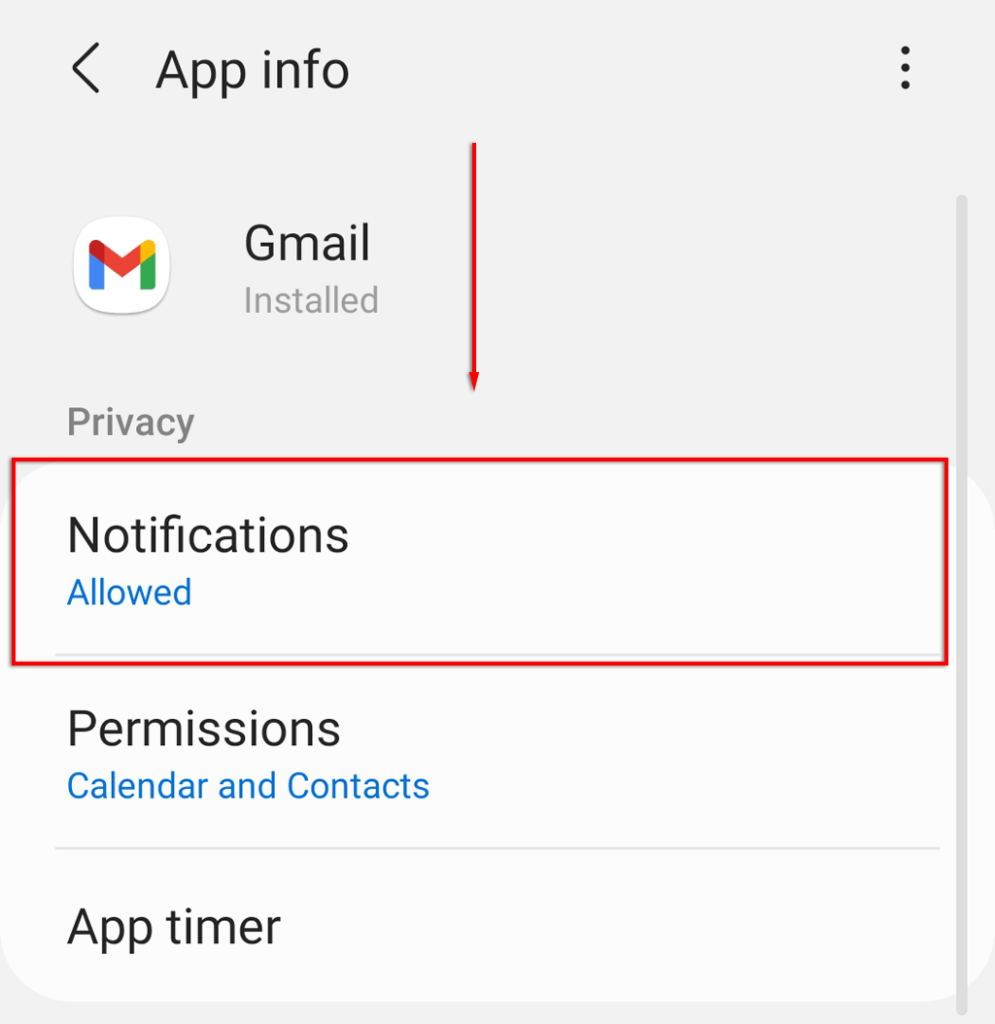
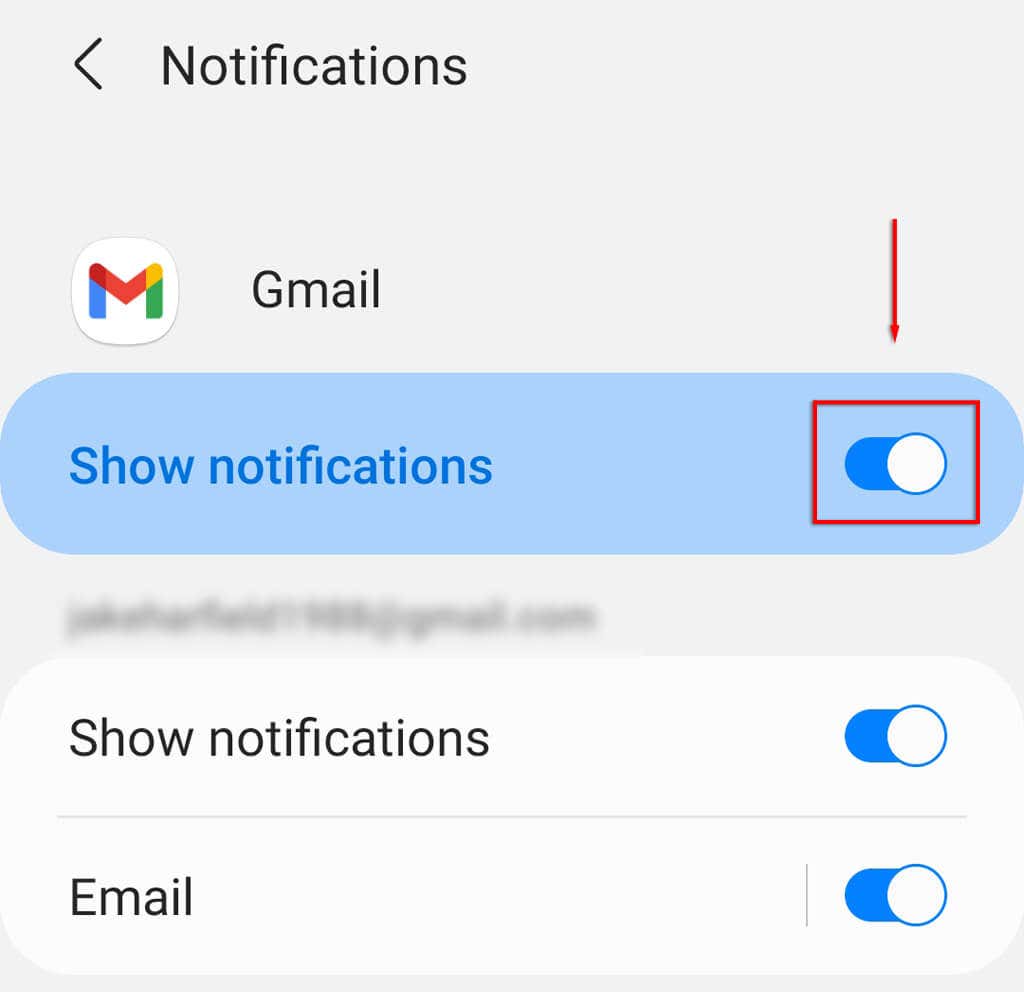
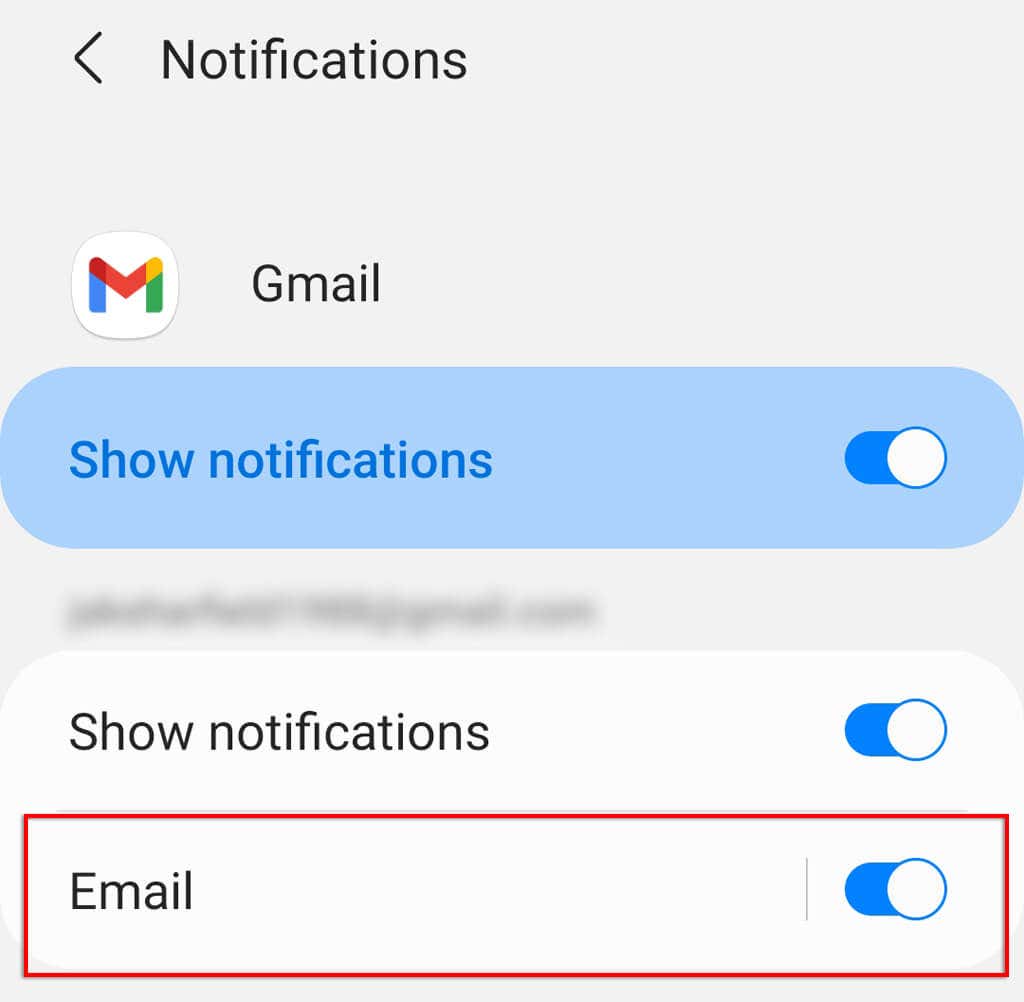
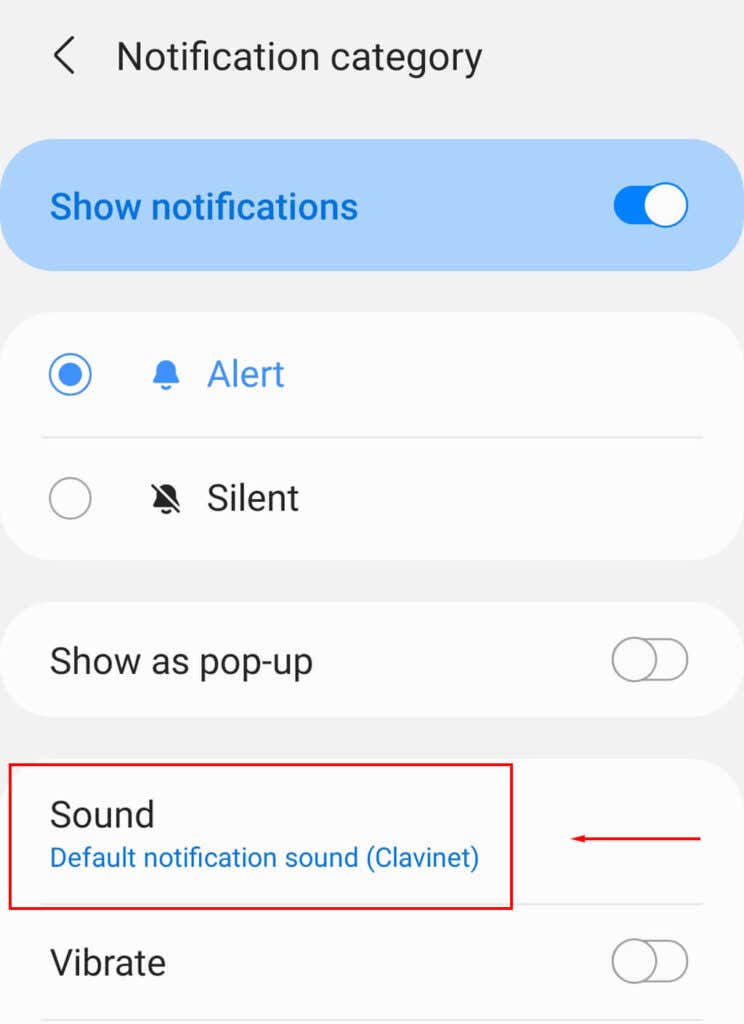
Slik angir du en egendefinert varsellyd i innstillingene
Kanskje standardvarslingslydene bare ikke er gode nok, eller kanskje du vil ha en spesiell lyd for varslene dine. Uansett, Androids systeminnstillinger lar deg bruke dine egne varslingslyder.
Det er to hovedmåter å gjøre dette på – ved å bruke en gratis ringetone- og lydapp som Zedge, eller manuelt.
Slik bruker du Zedge til å angi en tilpasset varslingslyd
Zedge er den enkleste måten å finne og laste ned forskjellige varslingslyder. Slik bruker du Zedge:
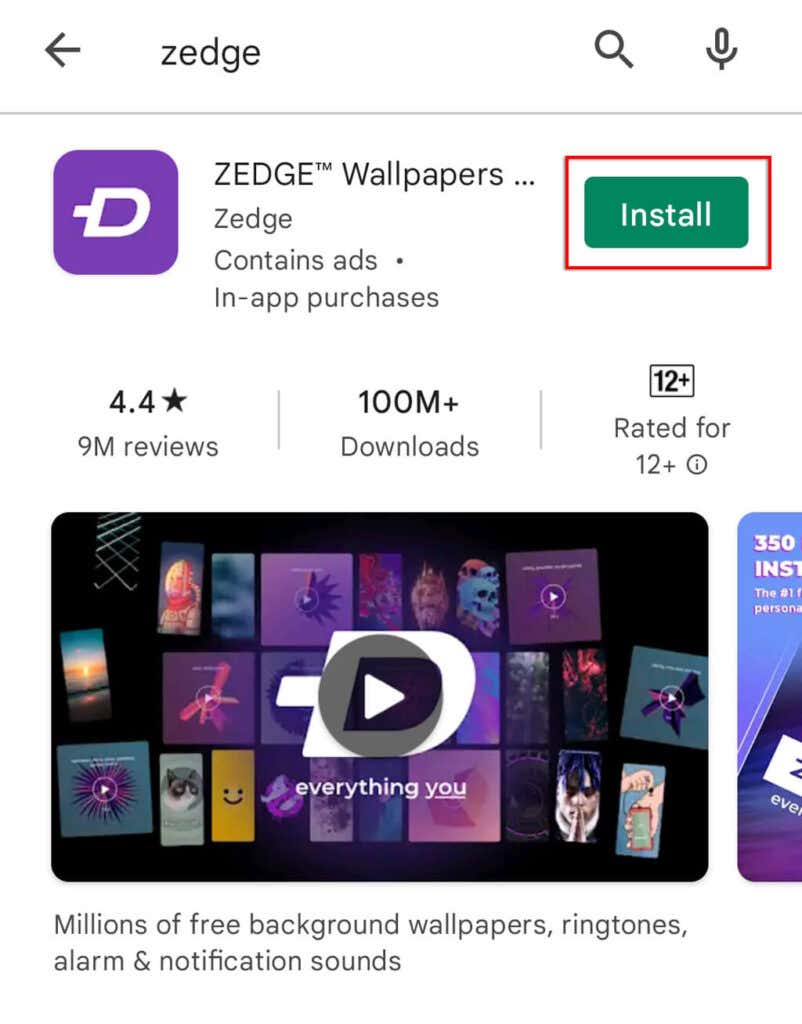
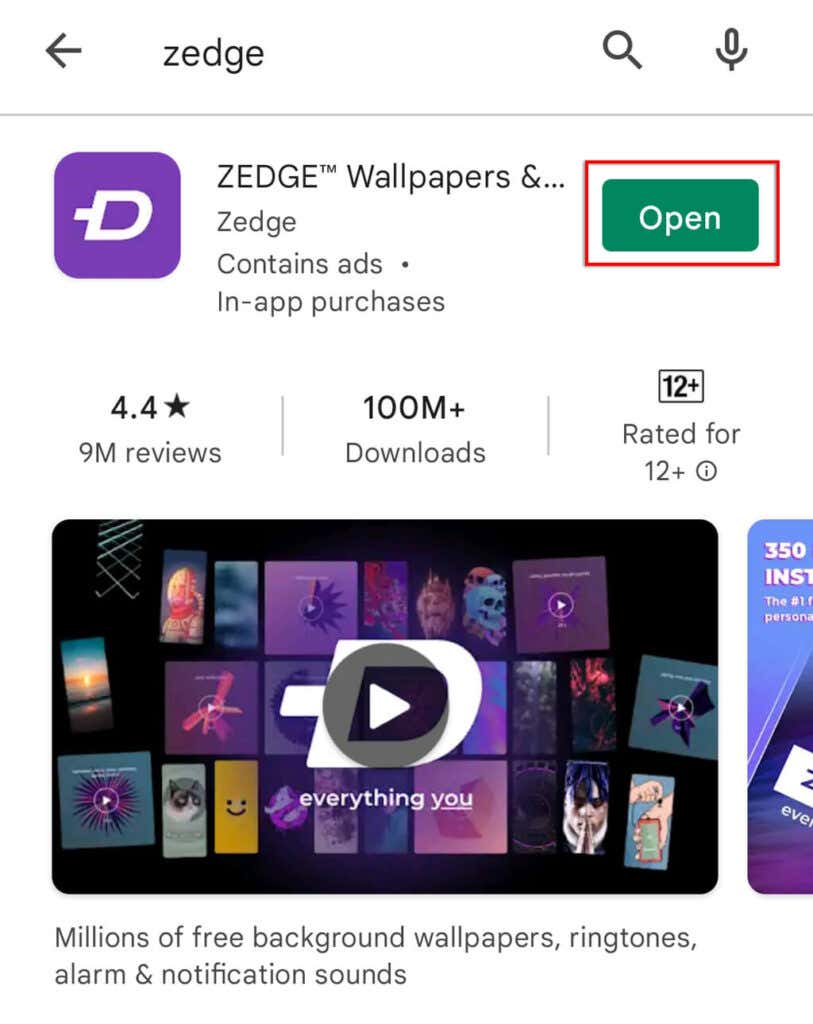
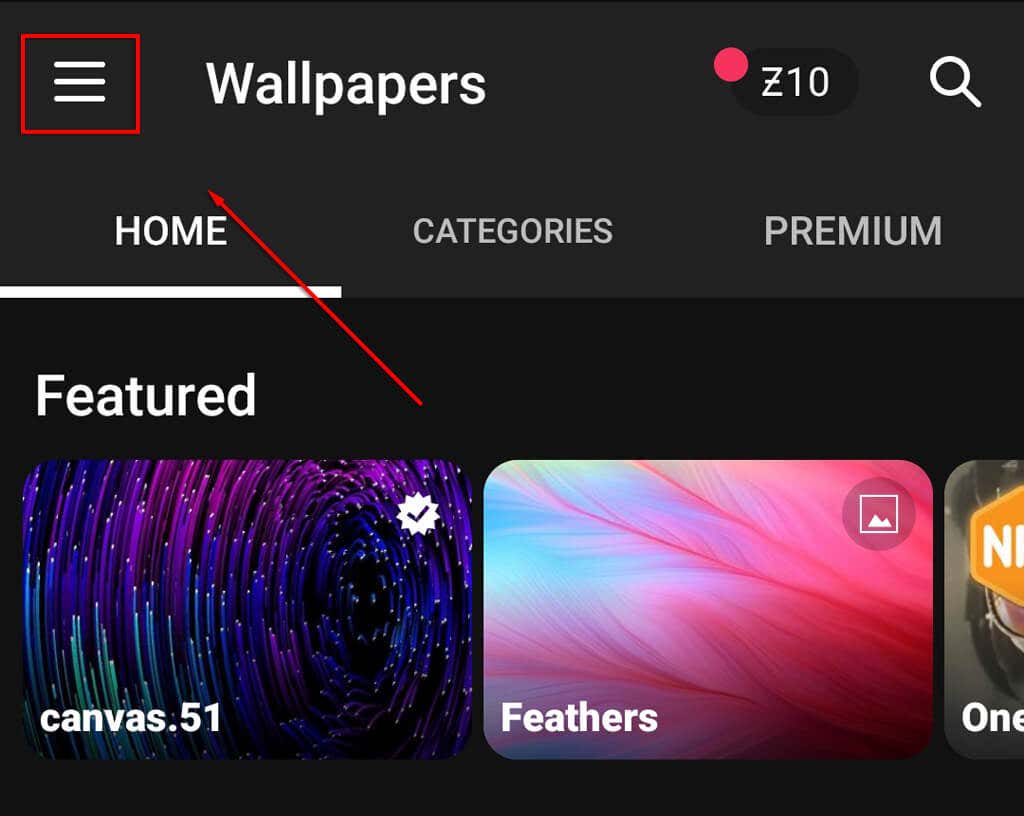
- >

Slik stiller du inn en egendefinert varslingslyd manuelt
For å stille inn en egendefinert varslingslyd manuelt, må du laste ned eller opprette en MP3-fil og sørge for at den er i riktig mappe. For å gjøre dette, må du bruke Androids filbehandling eller andre tredjepartsalternativer. Deretter må du angi den MP3-filen som standardlyd.
Hvis du vil lage din egen lydfil, kan du spille inn lyder ved hjelp av en app som Voice Recorder. Du kan deretter kutte dette til en mindre lydbit som passer for varslingslyden ved å bruke en annen app, for eksempel MP3 Cutter & Ringetonekutter.
Alternativt kan du bruke en annen app til å lage en synthbeat eller hvilken lyd du liker.
Når du har lydfilen, må du gjøre følgende:
p>

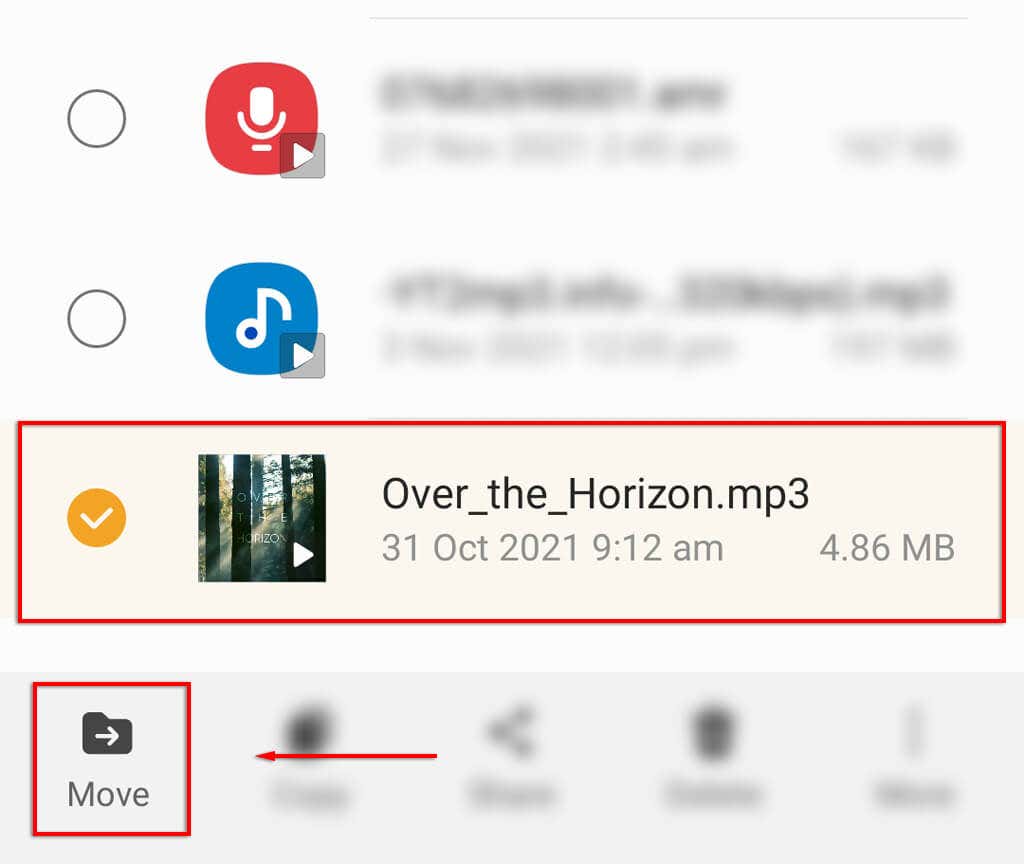
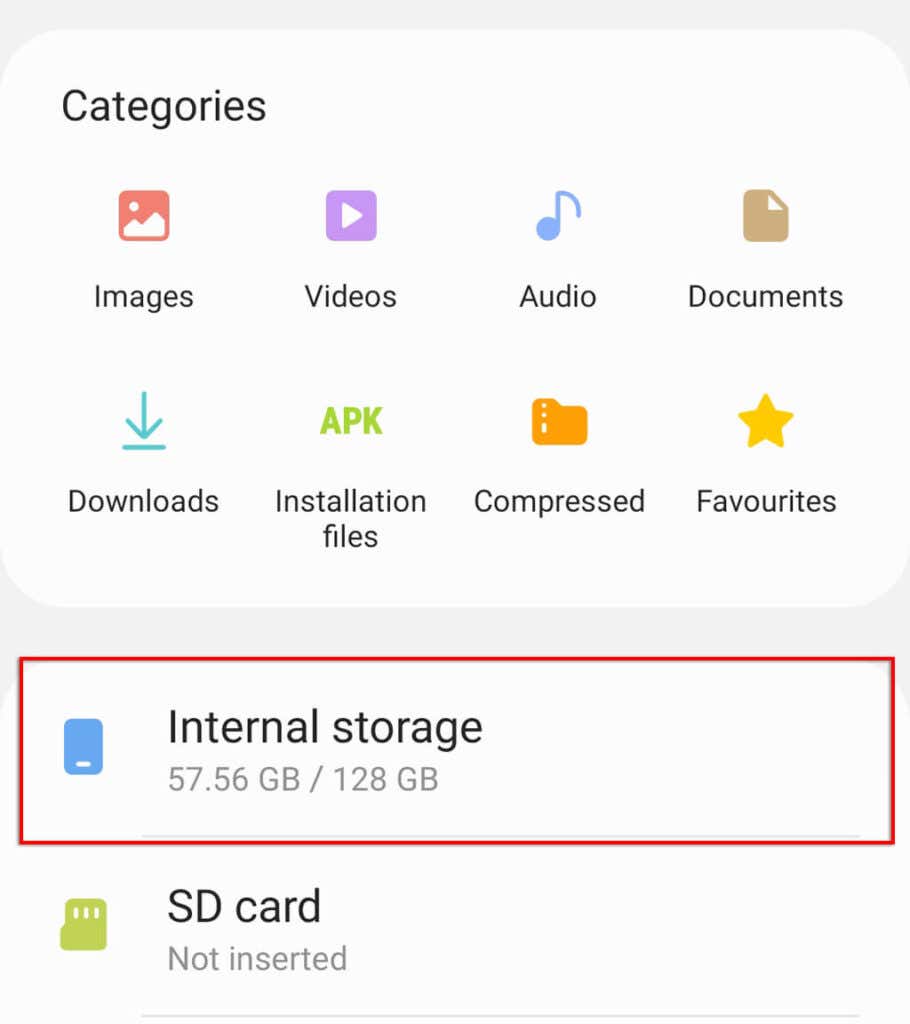
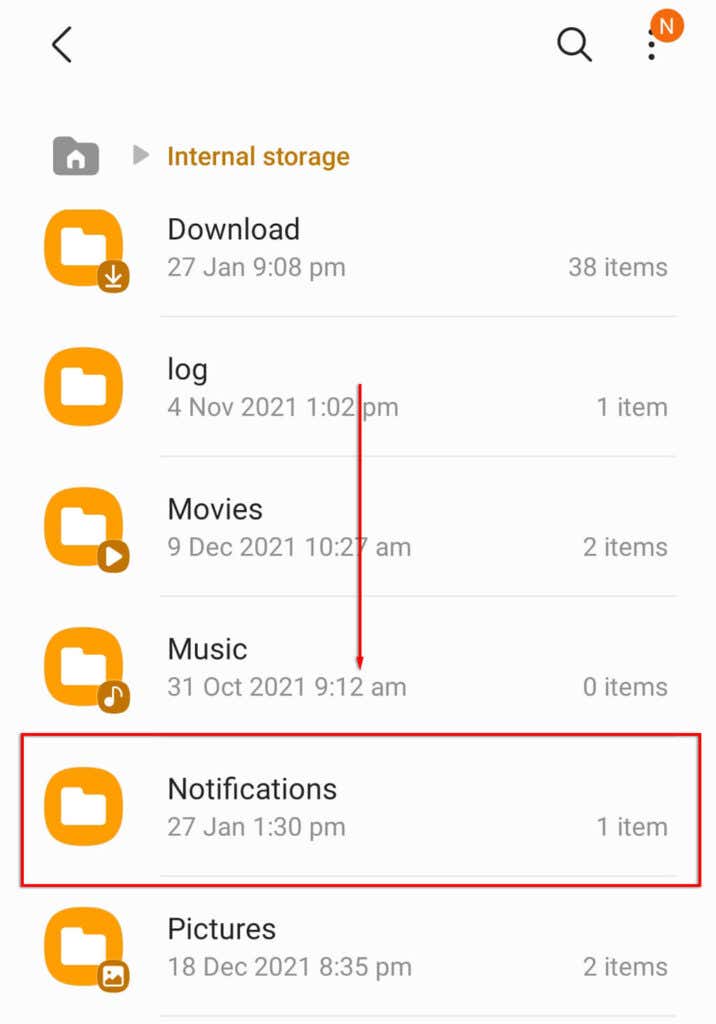
Merk: < /strong>Hvis varsler ikke er synlig, trykker du på rullegardinmenyen pilen øverst til venstre på skjermen og velger Alle. < /p>
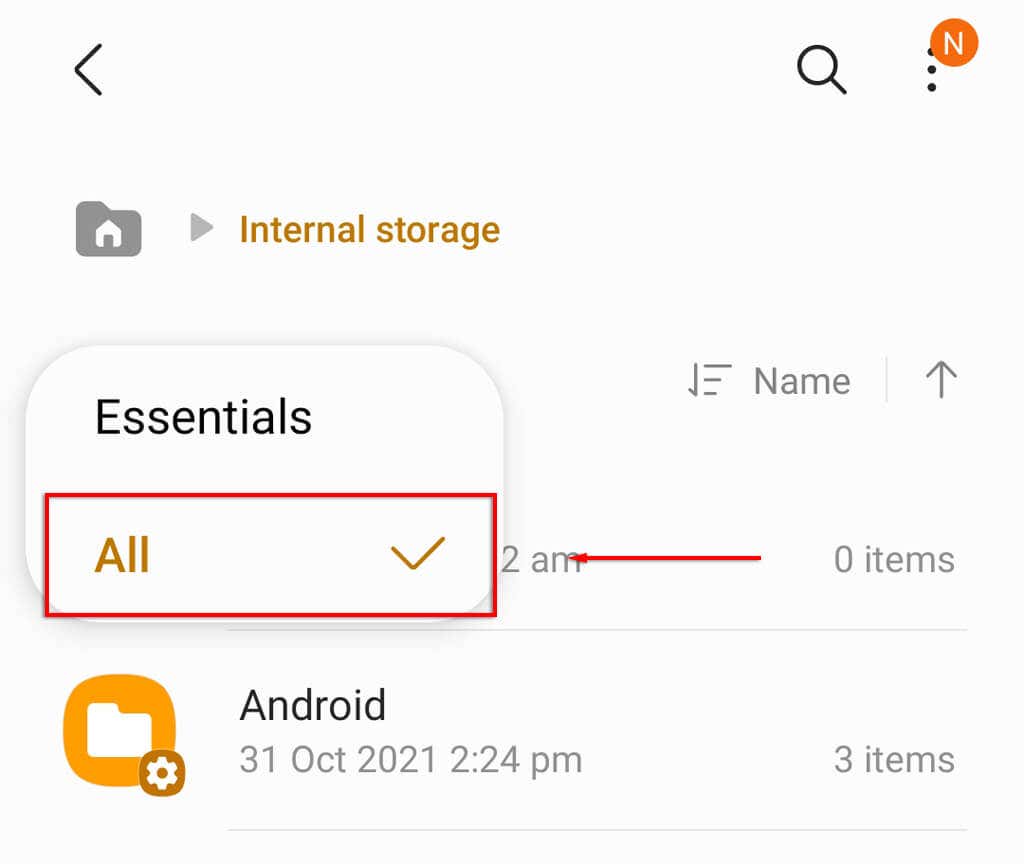

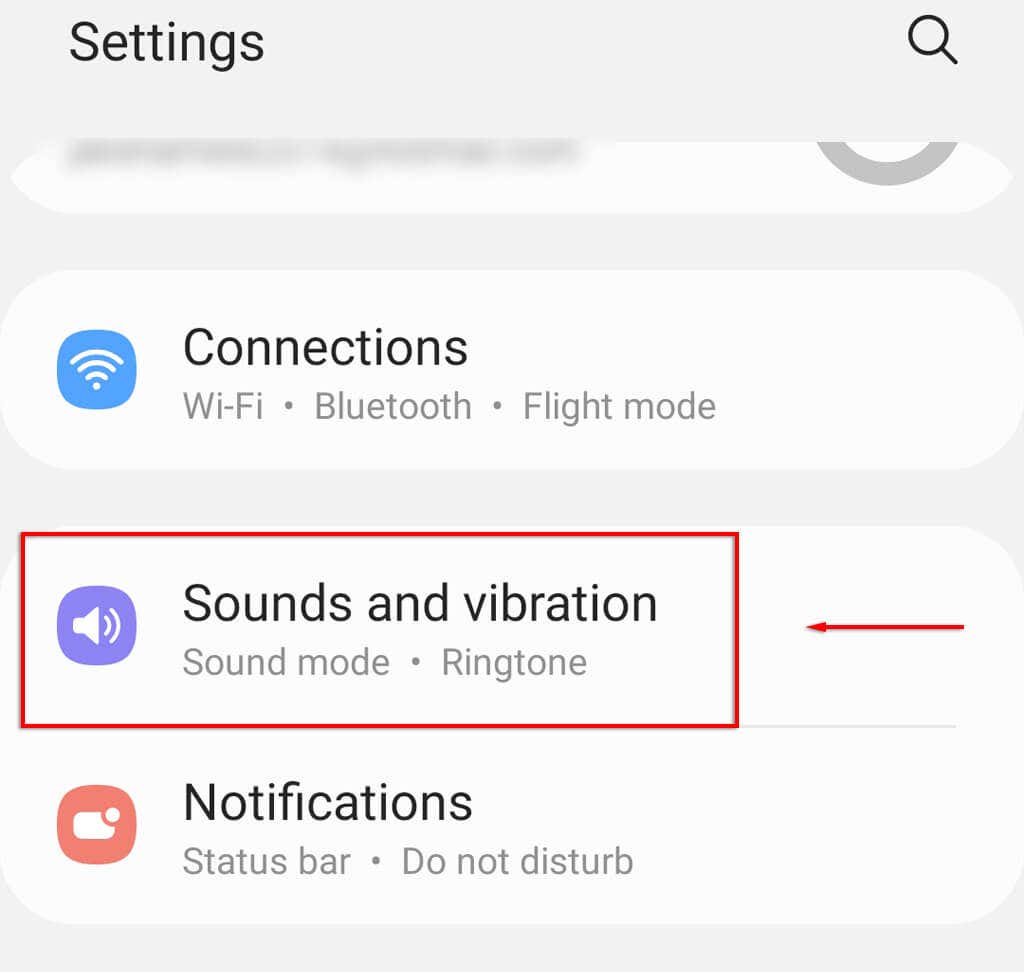 < /figure>
< /figure>

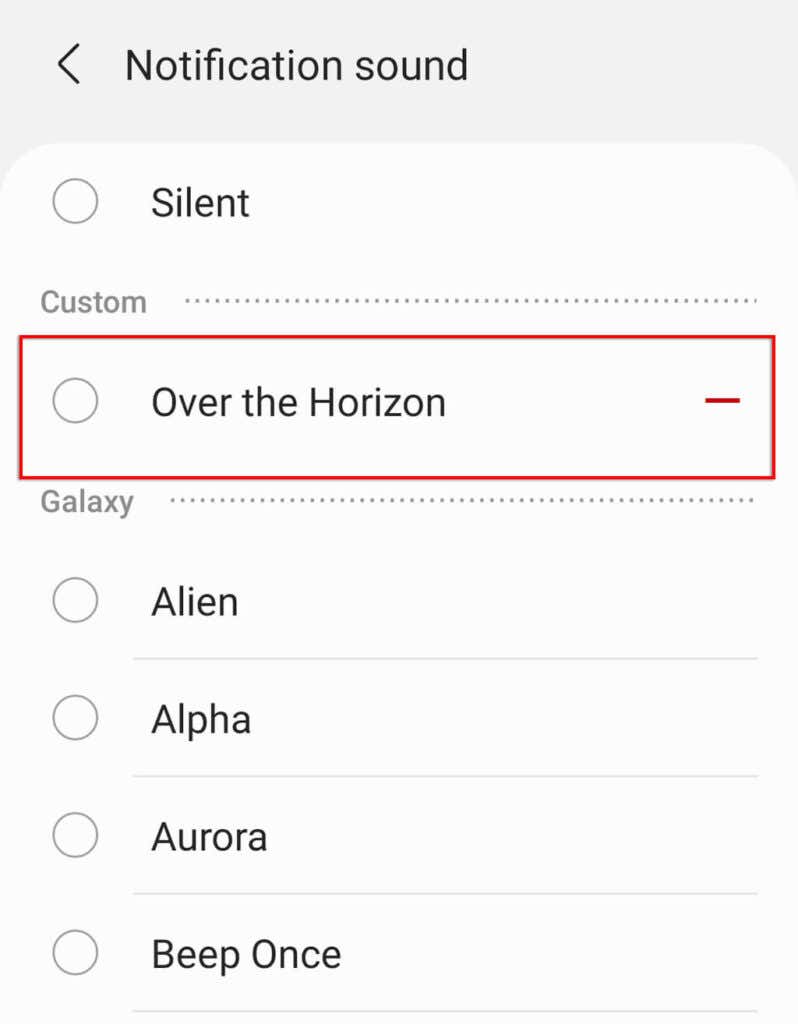
Få varsler på din måte
Varsler ser ut til å aldri slutte, enten det er fra sosiale medier eller et spill. Og det er her Androids tilpasningsalternativer kommer godt med. Personliggjøring av varslene dine er en fin måte å sette berøring på telefonen din og unngå å bli lei av å høre den samme melodien om og om igjen.

